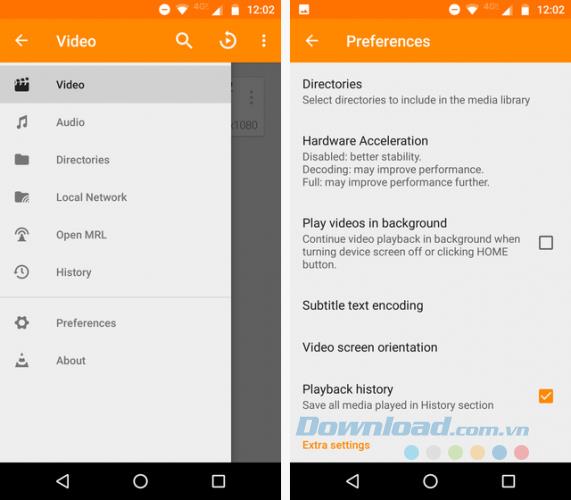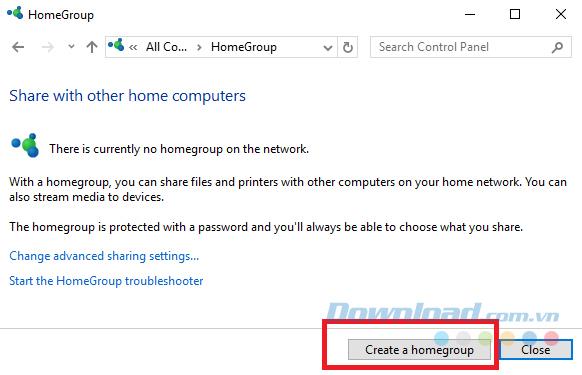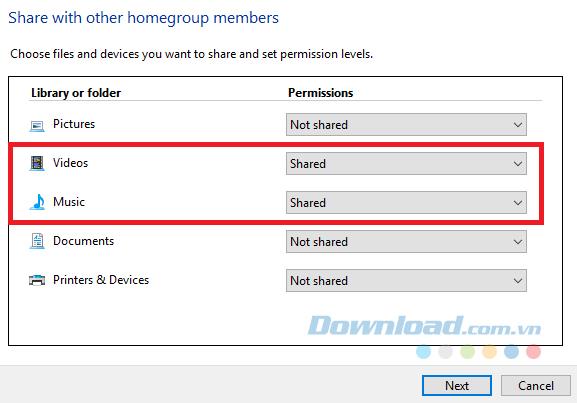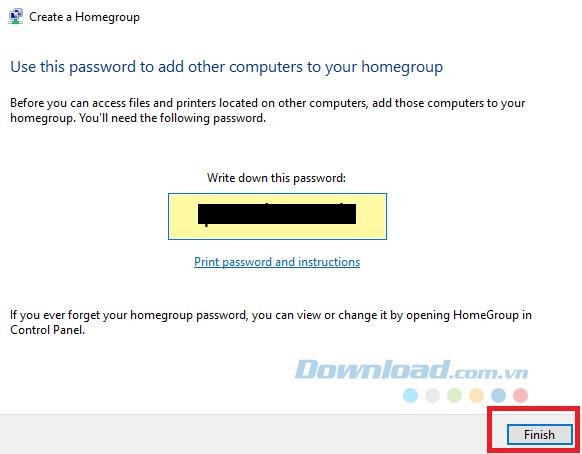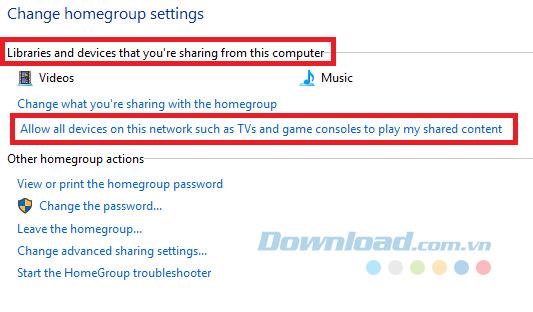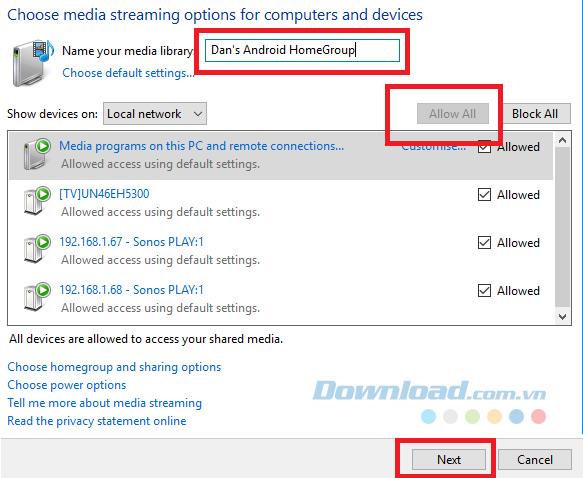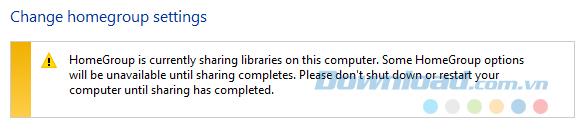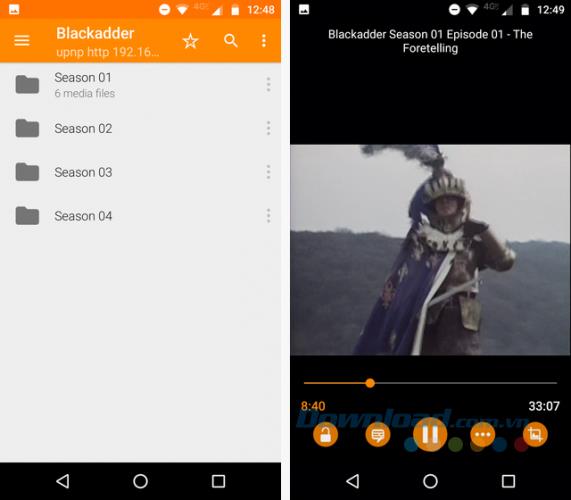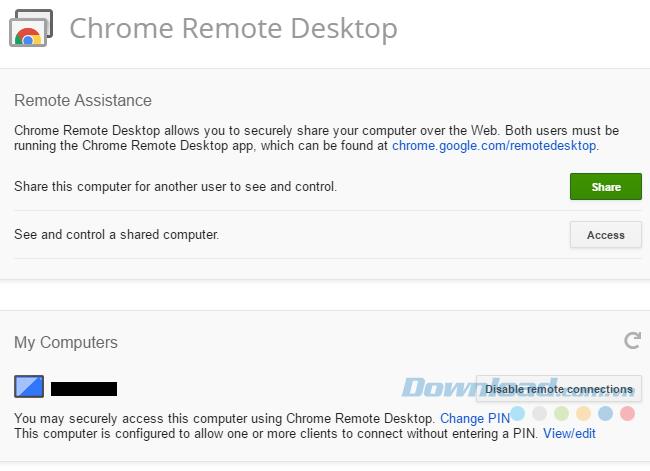Bir Windows bilgisayardan kullandığınız bir Android cihaza medya içeriği aktarabileceğinizi biliyor muydunuz?
Bu öğrenmesi faydalı bir beceridir. Android cihazınızdaki bir Windows PC'deki video ve müzik dosyalarına erişmek istemenizin birçok nedeni vardır. Belki de yatakta uzanırken tabletinizde bir film izlemek ya da başka bir odada en sevdiğiniz şarkıların bir listesini dinlemek istersiniz.
Bunu çeşitli şekillerde yapabilirsiniz, ancak bunlardan biri Chrome Uzaktan Masaüstü gibi belirli uygulamaları kullanmaktır . Ancak bu makalede, hangi tarayıcıyı kullanırsanız kullanın Android cihazlardaki Windows tabanlı medyaya erişmek için VLC Media Player'ın nasıl kullanılacağı gösterilecektir.
Not: Bu yöntemi kullanmak yalnızca telefonunuzu ve bilgisayarınızı aynı ağda kullandığınızda çalışır.
Biri bilgisayarınız ve diğeri Android cihazınız için olmak üzere iki VLC sürümünü indirmeniz gerekir. Android sürümü için Play Store'da bulabilirsiniz.
2. VLC'nin arka planda çalışmasına izin verin
Telefonunuzu düzenli olarak YouTube'da müzik dinlemek için kullanıyorsanız (ve YouTube Red'e kaydolmuyorsanız), arka planda müzik dinleyemediğinizi sinir bozucu bulacaksınız. Uygulamadan çıkarsanız ses durur.
Bu VLC numarasının kullanılması bu sorunu çözebilir. Cihazınızda başka bir uygulama kullansanız bile müzik çalmaya devam eder. Bunu yapmak için mobil uygulama ayarlarını değiştirmeniz gerekir.
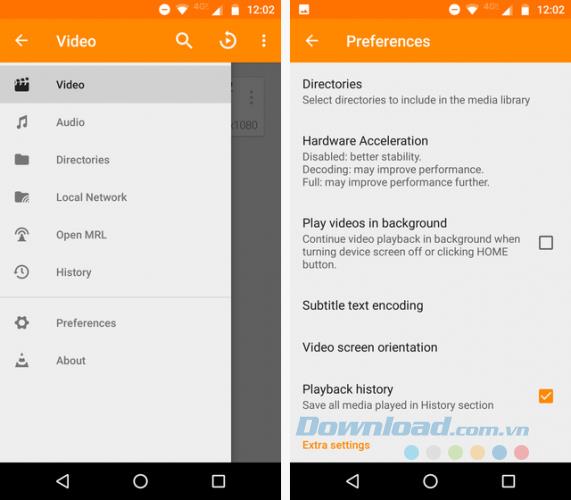
VLC uygulamasını başlatın ve uygulamanın ana menüsünü açmak için ekranın sol üst köşesindeki üç çizgi simgesine dokunun . Ardından, Tercihler'i tıklayın ve son olarak Videoları arka planda oynat'a bir onay işareti koyun .
3. Dosyaları paylaşın
Şu anda, bilgisayarınızda dosya paylaşımını ayarlamanız gerekiyor. Dosya paylaşmanın en kolay yolu Ev Grubu özelliğini kullanmaktır . Ev Gruplarını daha önce kullanmadıysanız, başka bir adım atmadan önce bir tane oluşturmanız gerekir.
Ev Grubu oluşturun
Sen bulabilirsiniz kurulum HomeGroup içinde Kontrol Paneli veya uygulamak , Windows 10 Ayarlar.
Ayarlara erişmek için Başlat Menüsü'nü açın ve Ev Grubu'na girin veya Denetim Masası> Ev Grubu'na gidin . Pencerenin altındaki Ev grubu oluştur'u tıklayın .
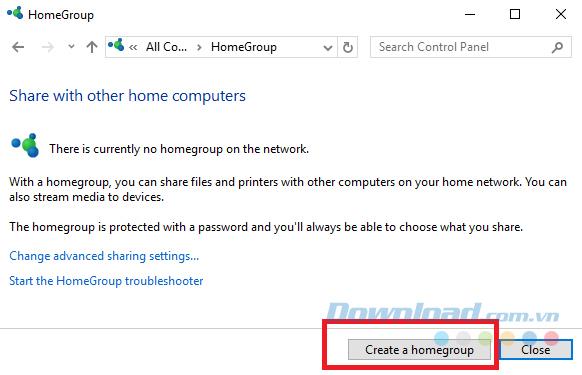
Windows size hangi dosya ve klasörleri paylaşmak istediğinizi soracak, uygun içeriği seçecektir. Android cihazınızdaki videolara ve müziklere erişmek istiyorsanız, bu iki seçeneği açın. Yanındaki menüden Paylaşılan'ı seçtiğinizden emin olun .
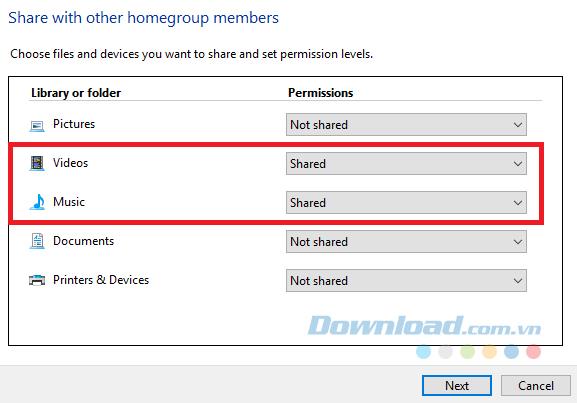
Hazır olduğunuzda, tıklayın İleri ve Windows bir Ev Grubu oluşturabilir için bir saniye bekleyin. Tamamlandığında, size bir Ev Grubu parolası verecektir , kurulum işlemini tamamlamak için Son'a tıklayın .
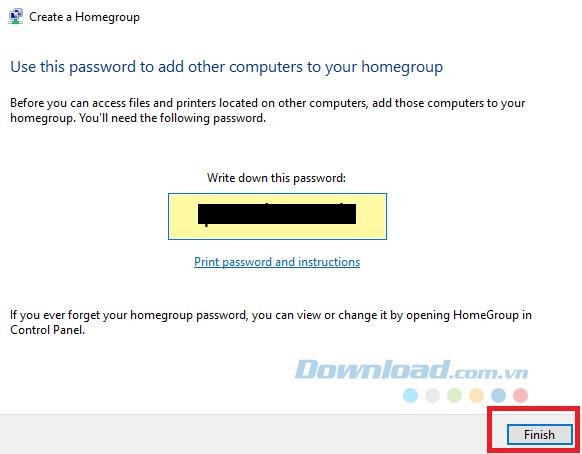
Telefona erişim izni verme
Ev Grubu'nu oluşturduktan sonra, telefonunuzun gruba erişebildiğinden emin olmanız gerekir. Yukarıdaki adımda Son'u tıkladıktan sonra , Ev Grubu ayarları sayfası görüntülenecektir.
Pencerenin üst kısmında, Bu bilgisayardan paylaştığınız Kitaplıklar ve cihazlar'ın altında , TV ve oyun konsolları gibi bu ağdaki tüm cihazların paylaşılan içeriğimi oynatmasına izin ver'i tıklayın .
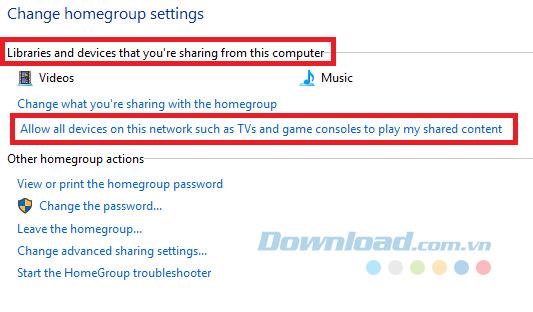
Bir sonraki pencerede, sağ üst köşedeki Tümüne izin ver'i tıklayın . Bir Ev Grubunu da adlandırabilirsiniz. İşlemi tamamladığınızda İleri'yi tıklayın .
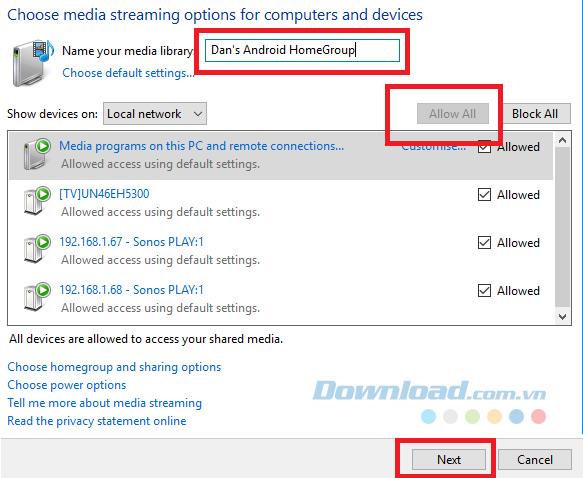
Windows size tekrar paylaşmak istediğiniz dosyayı sorar. Paylaşımın devam ettiğini belirten bir uyarı mesajı göreceksiniz, devam etmeden önce kaybolmasını bekleyin.
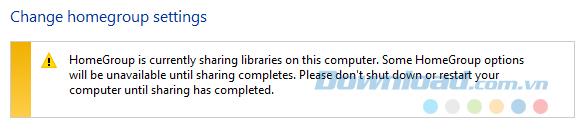
4. Mobil cihazlarda içerik oynatın
Windows'ta kurulduktan sonra, telefonunuzdaki VLC uygulamasını açın ve sol üst köşedeki üç satır simgesini tıklayın . Açılır menüden Yerel Ağ'ı seçin.
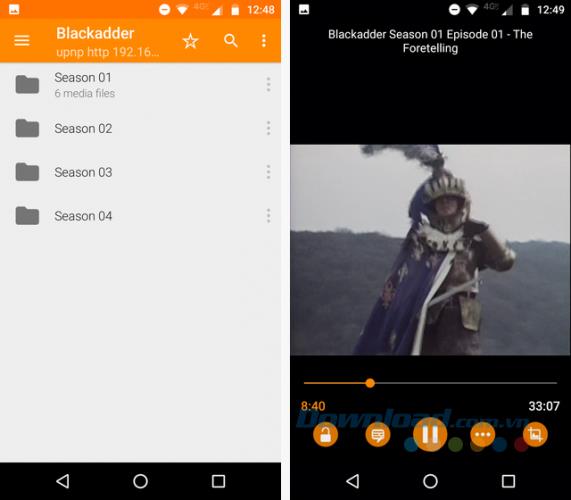
Ev Grubunuzun seçeneklerden biri olarak listelendiğini ve ağınıza neyin bağlı olduğuna bağlı olarak diğer cihazları görebileceğinizi görmelisiniz.
Tıklayın HomeGroup adına ve tüm paylaşılan klasörleri göreceksiniz. Bir klasöre tıkladığınızda Windows bilgisayarındaki dizin dizinine gidersiniz. Çalmak istediğiniz müzik ve videoları bulana kadar bu klasörlerde gezinin.
VLC çok güçlü olduğu için M3U çalma listesi formatını da destekler. Bu, en sevdiğiniz müzik çalar yazılımını kullanarak birden fazla çalma listesi oluşturabileceğiniz, ardından bunları doğrudan cihazınızda çalabileceğiniz anlamına gelir. Her bir şarkıya gitmeniz gerekmeyecek.
5. Uzak bilgisayarlara erişim
Yalnızca müzik ve video dosyalarından daha fazla veriye erişmeniz gerekiyorsa, en iyi çözüm Chrome Uzaktan Masaüstü'nü kullanmaktır.
Bunun için Chrome tarayıcı kullanmanız gerekiyor . Uygulamanın kurulumu kolaydır. Bilgisayarlarım altında , Başlayın'ı ve ardından Uzak bağlantıları etkinleştir'i tıklayın . İstendiğinde bir PIN oluşturun.
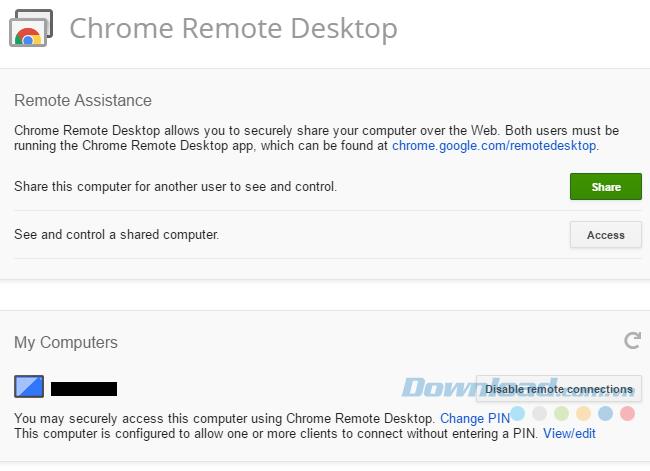
Son olarak, uygulamayı telefonunuzda açın, bilgisayar adınıza dokunun ve yeni oluşturulan PIN kodunu girin. Chrome Uzaktan Masaüstü'nü kullanmak videolar ve müzik için etkili değildir. VLC'nin sağladığı mobil merkezi kontrollere sahip olmayacaksınız. Ancak, evden uzaktaysanız bilgisayarınızdaki belgelere ve yazılımlara erişmenin kolay bir yolunu sunar.
Makale, Windows bilgisayarından Android cihaza medya dosyalarının nasıl aktarılacağını göstermiştir. Sadece birkaç dokunuşla, videoları izlemek ve müzik VLC Media Player'ı dinlemek için yazılımı kullanarak bilgisayarınızda depolanan herhangi bir müzik veya video dosyasına erişebilirsiniz.